SSD -draivide kasutusaja kindlaksmääramiseks ja pikendamiseks

- 4068
- 58
- Simon Denesik
Iga kasutaja teab, et ilma kõvakettale ilma piisava hulga vaba ruumita ei saa ta vajalikke andmeid, fotosid, filme, seada palju mänge ja programme.
Varem olid valitud võimalused. Statsionaarsete personaalarvutite ja sülearvutite jaoks pakuti eranditult karmi rattaid (kõvakettad) ainult. Pealegi ei suutnud nad esialgu kiidelda kindlate mälumahtudega, pakkudes sõna otseses mõttes 32–64 GB-d palju raha eest.

Nüüd on HDD märgatavalt langenud. Ja nende konkurentidest said SSD -tüüpi tahked draivid. Neid valivad peamiselt need, kes ostavad uue sülearvuti või koguvad personaalarvuti.
Kuid SSD -tehnoloogia arendab ainult ja paraneb järk -järgult. Üks peamisi probleeme on piiratud arv kirjetsüklite ja andmete kustutamist. Niipea kui see ressurss lõpeb, lõpetab draiv toimimise. Selle probleemi lahendamiseks on mitu võimalust. Kõik nad on suunatud muutmisele SSD -i kasutulude tulemusnäitajate suurendamise suunas. Kuidas seda teha, saate varsti teada.
Üldreeglid
Rääkides sellest, kuidas suurendada SSD tahke -staadi draivi kasutusaega, ei tohi me unustada nende operatsiooni üldpõhimõtteid. Kui rikute neid soovitusi, pole kõigil muudel otsustel ja meetoditel, mida arutatakse.

Peate võtma 2 võtmereeglit alusel:
- Jätke alati vaba ruumi reserv. SSD puhul on äärmiselt soovitav, et umbes 15% koguarvust jääb puutumata. Ja mida rohkem pakkumine saab, seda parem. See on selliste ketaste eripära. Seetõttu saate pikendada kasutusaega ja pakkuda draivi draivi optimaalseid tingimusi.
- Kasutage ainult AHCI töörežiimi. Just selles režiimis avaldab draiv kõige paremini oma potentsiaali, annab maksimaalse jõudluse, kuid samal ajal toimib ka nii kaua kui võimalik.
Nende peamiste operatsioonipõhimõtete põhjal on mõistlik rääkida edasistest meetmetest.
SSD -draivi kasutusaja pikendamiseks on mitu viisi ja minimeerida ketta muutmise tõenäosust mõne aasta pärast. Ainult siis, kui ruumi pole vaja laiendada, ja teise SSD installimiseks pole kohta.
Kuidas määrata kasutulu
Oluline on mõista, et kõigil SSD -draividel on teatud kasutulu. See ei tähenda, et tootja selle paneb. Siin räägime piiratud arvust rekordtsüklitest. Kui lähete neist raamidest kaugemale, on tõenäoline, et seade ebaõnnestub ega saa enam töötada.

Paljud kasutajad on loomulikult huvitatud SSD ketta eeldatava eluea kontrollimisest.
Saate seda teha spetsiaalse valemi abil. See võimaldab teil kindlaks teha SSD -draivi ülejäänud ressursi ja arvutada, millal see lõpuks ebaõnnestub.
SSD puhul kasutatakse peamiselt MLC tüüpi mälu. Seetõttu on loogiline võtta seda arvutamise näite jaoks. Tehnilises dokumendis öeldakse, et ümberkirjutamistsüklite arvu keskmine näitaja on 3 tuhat.
Oletame, et kõvaketas on mõeldud 120 GB jaoks. Keskmiselt registreeritakse päevas 15 GB.
Selle tulemusel peate kordama 3000 kuni 120 GB ja jagama 15 GB -ga. Selgub 65 aastat.
Oluline on mõista, et see on ainult SSD teoreetiline eluiga, kuna tegelik jõudluse kestus on palju väiksem. Jagage saadud arv julgelt veel 10 võrra.

Sel viisil teie SSD praeguse ressursi määramisel on endiselt palju küsimusi. Kuidas teada saada arvutatud valemi, ligikaudse kasutusajaga, pole midagi keerulist. Kuid oletame, et kasutaja sai teada, et tema SSD jääb elama 2 aastat. Milliseid meetmeid kaugemale viia on küsimus üsna ilmne. Ei, uue ketta taha joosta on liiga vara. On mõistlik proovida arvutatud teoreetilist ressurssi suurendada. Pädevate toimingutega, isegi kui tingimuslik 3 aastat on praktikas jäänud, võib sõita kesta 5–6 aastat või isegi rohkem.
Kuidas suurendada kasutusaja
Nüüd otse küsimusele, kuidas laiendada oma SSD -draivi tüüpi tegelikku kasutulu ja mida selle jaoks teha.
https: // www.Youtube.Com/vaata?V = TD_MYA93GWQ
Soovitud tulemuse saavutamiseks on võimalik:
- Minge AHCI režiimi;
- Ühendage defragmentatsioon;
- Lülitage sisse trimm;
- Ühendage indekseerimine lahti;
- Lülitage vahemälu sisse;
- vabaneda prügist;
- Ühendage või ületage pumpamisfail;
- Ühendage gibbernatsioon lahti;
- Lülitage kaitse välja;
- Uuendage püsivara ja draivereid;
- Desaktiveerida superfetch.
Tegelikult annavad kõik need lahendused positiivse tulemuse, suurendades draivi ressurssi. Kuid sellistel toimingutel võivad olla vastupidised tagajärjed. Seetõttu tuleks iga üksust üksikasjalikumalt arvestada.
Superfetch
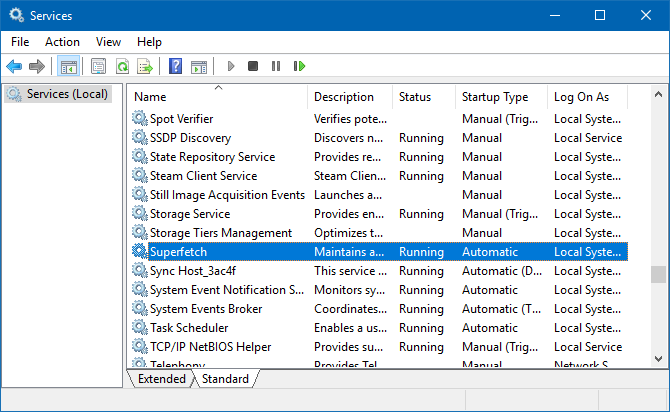
Kui peamine ülesanne on draivi eluea laiendamise vormis, annab opsüsteemi integreeritud tööriista lahtiühendamine kindla tulemuse.
Kuid siin on oluline olla ettevaatlik. Kui teenused välja lülitatakse, väheneb tsüklite ja kirjete arv pisut. PC jõudlus langeb pisut paralleelselt.
Praktika näitab, et lahendus ei anna kõige muljetavaldavamat mõju. Ja kui jõudlus kannatab selle all, siis tekib kahtlused selle meetodi rakendamisel. Eriti arvutites ja sülearvutites, mis algselt ei saa kiidelda tahkete omadustega.
Püsivara ja autojuhid
On tungivalt soovitatav säilitada kõigi draivide enda, aga ka BIOS -i jaoks püsivara olulisus.
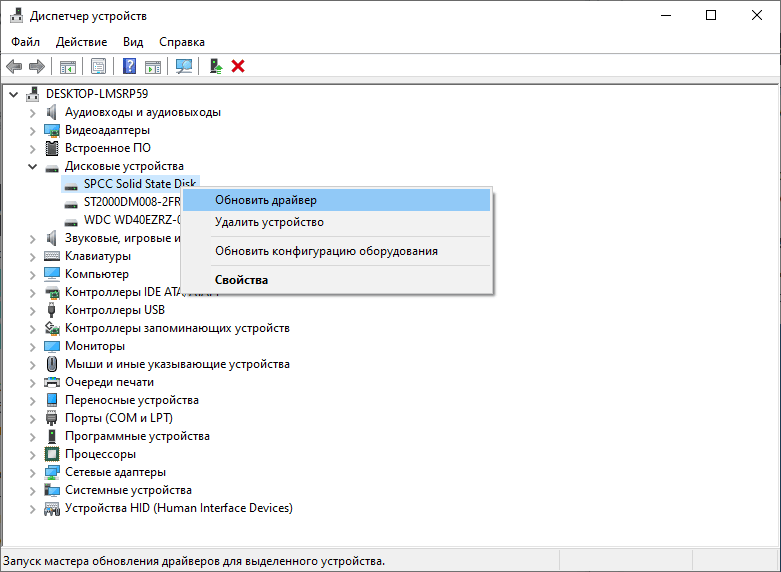
On viga arvestada, et värskendused tarbivad ainult ressurssi ja lisavad prügi. Tegelikult parandavad värskendused süsteemi, mõjutavad positiivselt SSD -d.
See meetod on tõhus ja väga kasulik. Mitte ainult draivi, vaid ka kogu operatsioonisüsteemi jaoks.
Kaitse
On neid, kes soovitavad teil kaitse välja lülitada, kui ainult sõit on kauem teeninud.
Väga kahtlane soovitus. Kui lülitate opsüsteemi kaitse välja, puistavad sellele löögid. Ja OS ei saa enam nendega hakkama, kuna teie enda kätega ilma jätsite temast selle kilbi.
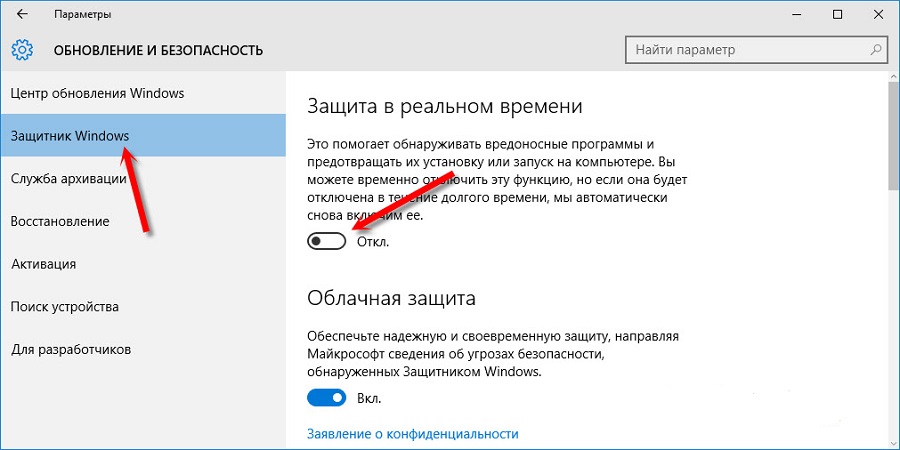
Need, kes siiski otsustasid sellise lööbetapi üle otsustada.
Taas tasub korrata, et SSD ressursi säilitamise huvides on see üks kõige kahtlasemaid lahendusi.
Gibernatsioon
Lühidalt, kirjeldage seda funktsiooni, siis räägime siin süsteemiprotsessist. Selle funktsiooni tõttu visatakse okupeeritud RAM -i maht kandurile spetsiaalse faili kujul.
Kui süsteem taastatakse, kirjutatakse andmed uuesti RAM -i mällu, et kõige täpsemalt taastada arvuti algne olek. See kiirendab operatsioonisüsteemi käivitamist, selle jõudlust suurendatakse.
Kui lülitate selle režiimi välja, suurendatakse draivi kasutusaja.
Ühenduse katkestamiseks piisab käsurida avamisest ja siin registreerumisest "PowerCfg -H välja". Ja seejärel klõpsake nuppu Enter.
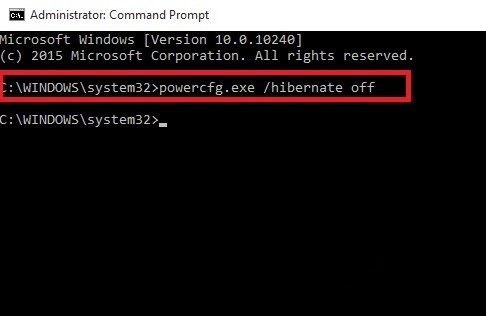
Oluline on arvestada, et selline protsess on draivi jaoks ohutu. Kuid ikkagi mõjutab ta negatiivselt ketta elu. Näiteks saab RAM -i kogusega võrduvat teavet ühe tsükli jaoks uuesti salvestada. Ja mõnikord on see 4-8 GB, kui mitte rohkem.
Kuid te ei saa nõuda ka selle funktsiooni väljalülitamist. Selle abiga saate kiiresti salvestada ja taastada failid, millega kasutaja töötas, kui äkki arvuti töö viidi valesti lõpule.
Pumpamisfail
Veel üks soovitus kehtib spetsiaalse pumpamisfaili lahtiühendamise kohta. Teised soovitavad selle lihtsalt HDD -le üle kanda, kui see on ühendatud SSD -ga.
Faili väljalülitamise võimalus on äärmiselt vaieldav. Parem on seda mitte teha, isegi kui RAM on 8 GB või rohkem. Väljalülitamisel ei pruugi mitmed programmid ja mängud alata või operatsiooni ajal ilmnevad vead.
Kui kannate kõvakettale (HDD), siis kaotab arvuti jõudlus.
Millist võimalust valida, kõik otsustavad ise.
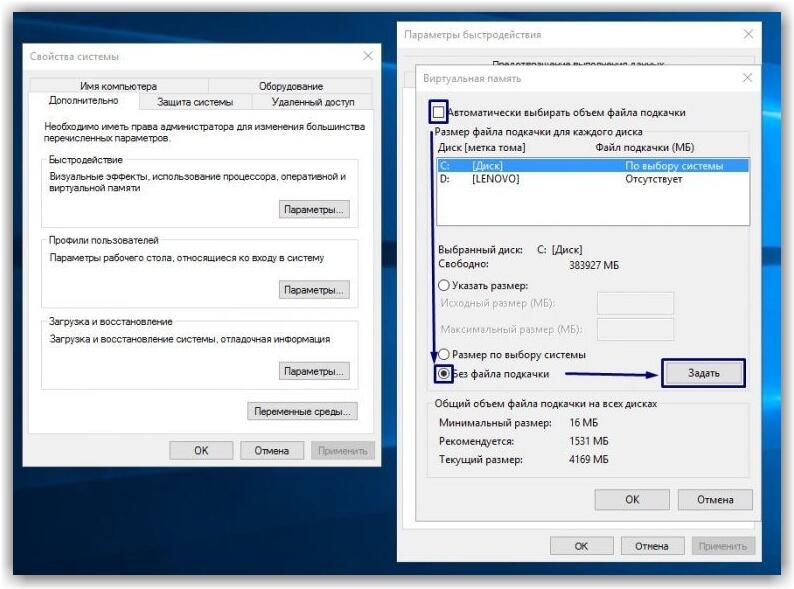
Vajaliku faili väljalülitamiseks:
- minge arvuti omadustesse;
- Avage jaotis "täiendavad parameetrid";
- klõpsake nuppu "Lisaks";
- Minge "Performance" juurde;
- Edasi "parameetrites";
- Klõpsake selles aknas nuppu "Lisaks";
- ja siis "muutke";
- Seal on rida "valige automaatselt faili maht", millest peate märkimata eemaldamiseks;
- Allpool pange rida vastas "ilma pöördefailita";
- Salvestage muudatused ja taaskäivitage arvuti.
Kui märkate, et pärast seda hakkas arvuti halvemini toimima, on eelmiste sätete taastamine õige.
Prügi
Kuid see, mida saab teha ilma igasuguse hirmuta, on arvutit erinevatest prügist puhastada.
Üldiselt on tungivalt soovitatav mitte hoida erinevat prügikasti, tohutute muusika- ja filmide raamatukogu katalooge. Siis ei pea te kindlasti muretsema selle pärast, et SSD elutsükkel on lõppemas.
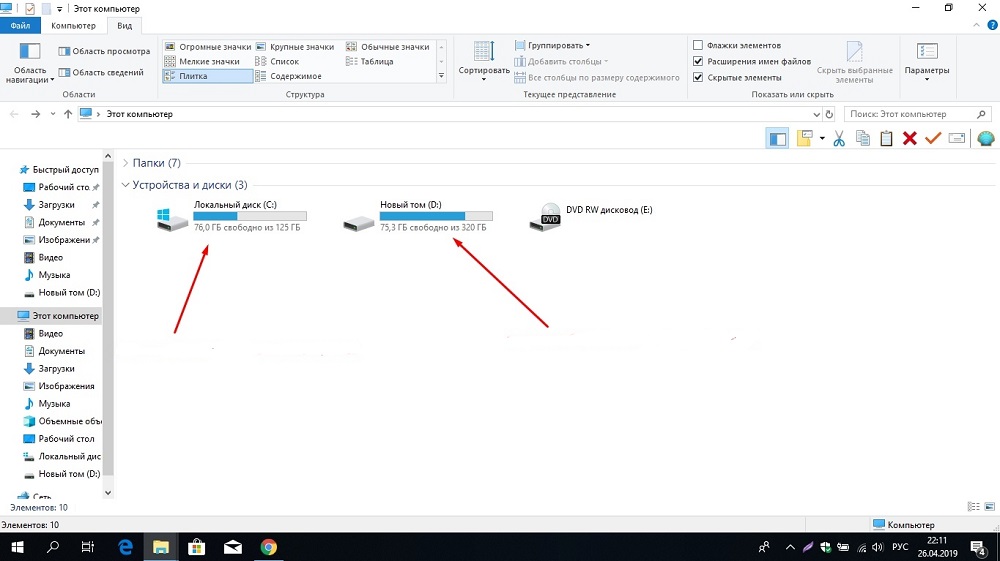
Nõuanne tundub lihtne, kuid mitte kõik ei saa seda rakendada. Täpsemalt, kasutajad unustavad selle ununud, pidage selliseid meetmeid tähtsusetuks.
Kui on olemas võimalus, filmid, videod, muusika ja fotod, pood HDD -s.
Kasutage perioodiliselt ka CCleaner tüüpi spetsiaalseid kommunaalteenuseid.
Indekseerimine
See on vajalik arvutis, et tagada soovitud failide kiire otsimine. Tegelikult on indekseerimisega seotud jõudlus umbes 10%. Kuid lugemisoperatsioonid toimuvad pidevalt.
Eeldusel, et me räägime kõrgest SSD -st, on peaaegu mõttetu kasutada indekseerimist. Ajami vastupidavuse huvides tuleks see lahti ühendada.
Selleks vajate:
- Helistage parema nupuga ketta kontekstimenüüle;
- minge "omadustesse";
- Vastupidiselt indekseerimise eraldusvõimest eemaldage kontrollhäire;
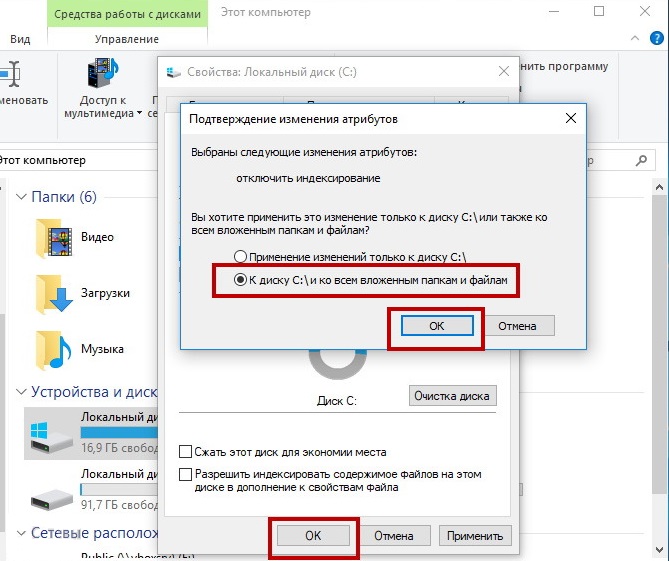
- Klõpsake "OK".
Kõik, indekseerimine on keelatud.
Vahemällu salvestamine
Kuid vastupidi, parem on see sisse lülitada. Tahked riigid kestavad kauem ja töötavad kiiremini, kui see funktsionaalsus on aktiivne.
Siin pole midagi keerulist. Kasutaja on vajalik:
- Vajutage draivi parema nupuga;
- avatud omadused;
- Minge jaotisse "Varustus";
- Klõpsake siin "atribuudid";
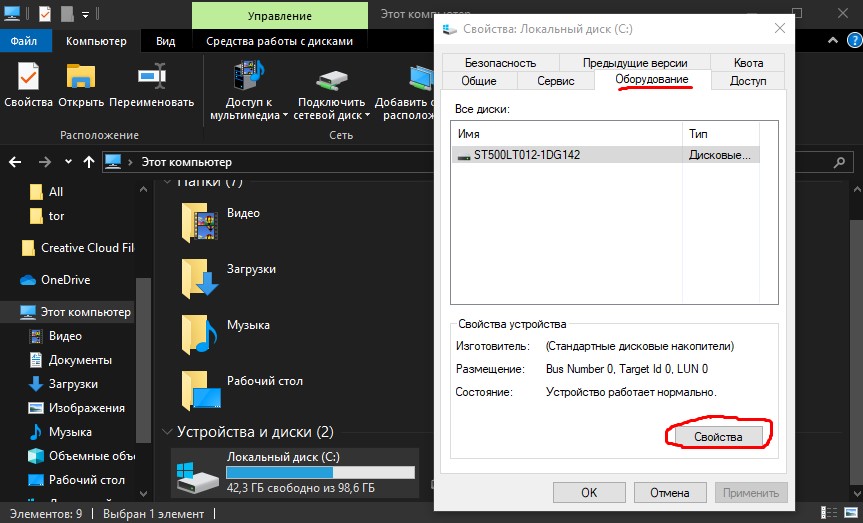
- Vahekaardil "Poliitika" veenduge, et kontroll oleks vahemällu salvestamise esimesel hetkel;
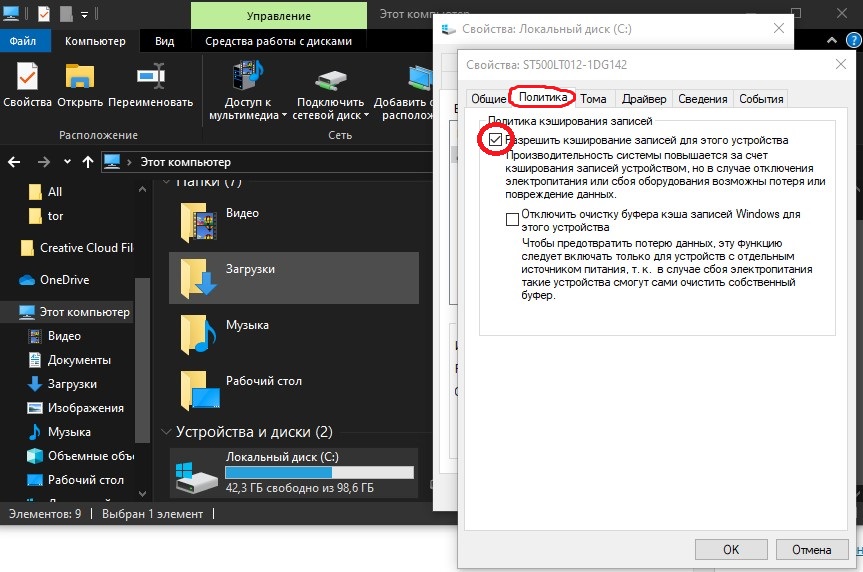
- Kui tšekk pole seda väärt, öelge see;
- Klõpsake nuppu OK.
Lihtne, kuid tõhus meetod jõudluse tõstmiseks ja ajami vastupidavuse eest hoolitsemiseks.
Trimm
Seda tehnoloogiat on soovitatav ka kaasata. Ta vastutab arvuti eest, et teavitada kontrollerit teatud kettapiirkonna vabastamisest pärast programmi, rakenduse või muude andmete eemaldamist.
Oluline on mõista, et tavaliste kõvaketaste korral ei kao need andmete kustutamisel täielikult, vaid on tähistatud ainult spetsiaalse markeriga. Pluss on see, et selliseid andmeid saab seejärel taastada, kuni nende asemele asus muu teave.
Ja trimmimistehnoloogia võimaldab teil andmeid täielikult kustutada. See on vaikimisi aktiivne Windows 7-10 OS-is.
Seetõttu peate selles veenduma. Selleks vajate:
- Käivitage käsurida;
- Kirjutage siit "FSUTILi käitumise päring DesokedEleTenotify".
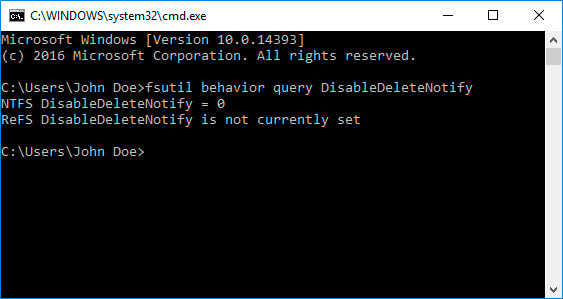
Kui näete vastuses numbrit 0, siis on tehnoloogia aktiivne. Kui on 1, lülitatakse see välja. Tehnoloogia lubamiseks on meil vaja meeskonda "FSUTILi käitumine komplekt DesokedElenotify 0". Vastavalt desaktiveerimiseks on lõpus välja kirjutatud 1.
Trimmi aktiveerimine suurendab vastupidavuse SSD olulist suurenemist.
Defragmentatsioon
Kuna Windows OS on rohkem keskendunud HDD -ga töötamisele, kahjustavad mõned funktsioonid ainult SSD -l. Üks neist on defragmentatsioon.
Arvestades funktsiooni funktsioone, kirjutab see tegelikult ümber SSD andmed, mis on täiesti üleliigne ja kasutu. Pealegi vähendatakse draivi ressurssi nii.
Sel juhul oleks kõige õigem lahendus lahti ühendatud defragmentatsioon. Selle jaoks:
- Klõpsake OS -i kettal parema nupuga, avades kontekstimenüü;
- Minge "omaduste" juurde;
- Edasine jaotis "teenus";
- Klõpsake siin "Optimeeri";
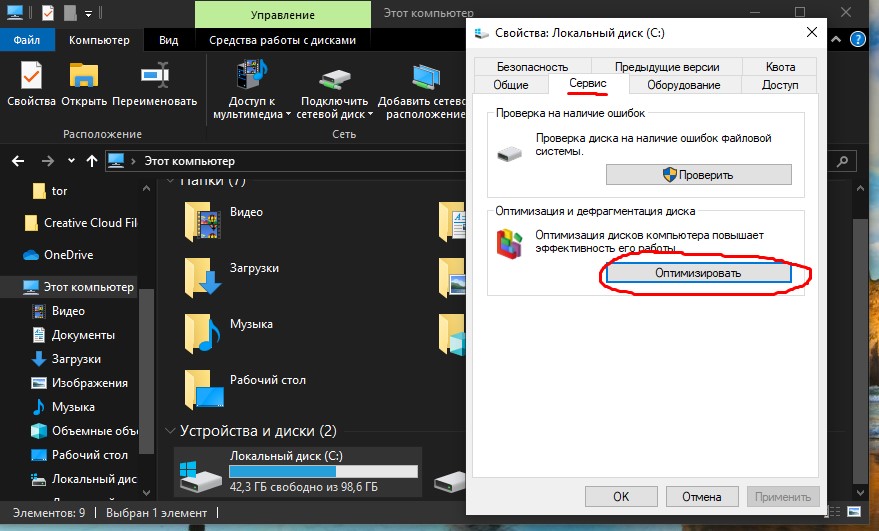
- Klõpsake kuvatavas aknas nuppu "Muutke parameetreid" või "määrake ajakava";
- Järgmine saidil "Vali";
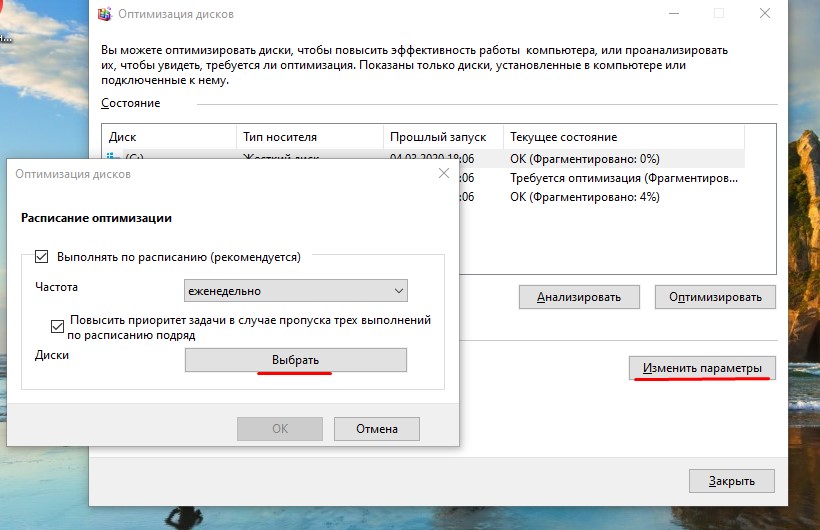
- Eemaldage ketta vastas asuv tšekist;
- Kinnitage muudatused nupuga "OK".
Defragmentatsiooni lahtiühendamisel pole midagi keerulist. Pealegi ei kahjusta kindlasti SSD -le kahju. See on isegi kasulik muutus, mis laiendab ajami eluiga.
Ahci
Kui ketas selles režiimis ei tööta, võite unustada mõne kasulike funktsioonide kasutamise. Nad on lihtsalt ligipääsmatud.
Praeguse režiimi kontrollimiseks avage seadmehaldur ja valige jaotis IDE/ATA. Siit tuleks valida AHCI.
Samuti on soovitatav avada BIOS ja teha siin muudatusi. Kasutatava režiimi eest vastutav jaotis on tavaliselt määratud SATA konfigureerimiseks või SATA režiimiks. Siin peate lihtsalt vahetama AHCI -le.
Salvestage tehtud muudatused ja taaskäivitage arvuti. Just need sammud astuvad tavaliselt tahke oleku draivi töö optimeerimiseks.
Samuti on kasulik kasutada spetsiaalseid kommunaalteenuseid. Mõned neist aitavad ainult SSD olekut kontrollida, teised aga lisafunktsioone ja võimalusi.
SSD kommunaalteenused
SSD eluaja jälgimiseks, samuti draivi hetkeseisu kontrollimiseks võite kasutada ühte populaarsetest kommunaalteenustest. Muidugi ei ole see viis seadme eluea pikendamiseks, vaid lihtsalt juhtimisvahend. Utiliit on kasulik neile, kes ei tea, kuidas näete oma SSD -ketta ülejäänud ressurssi.
Pealegi kasvab kommunaalteenuste arv pidevalt. Kõik nad ei tohiks alla laadida ja kasutada, kuna mõnel juhul leidsid kasutajad varjatud kahjulikud. Lihtsa süsteemi skaneerimise asemel laadisid nad protsessori veelgi, kuluvad draivi välja.
Enne draivi SSD ressursi kontrollimist peaksite otsustama SSD jälgimiseks sobiva tööriista valimise. Siin tasub esile tõsta kümme parimat tõeliselt kasulikku ja ohutut kommunaalteenust.
Hinnangul pole sidumist konkreetse kohaga esikümnesse, kuid kuvab ainult heade, kinnitatud ja tõhusate tööriistade loendi ketta kontrollimiseks ja jälgimiseks.
SSD elu
Kui olete huvitatud oma SSD -ketta kasutusajast, saab selle kontrollida Windows 10 ja opsüsteemi varasemate versioonide abil, kasutades esitatud utiliiti.
SSD Life on üks populaarsemaid ja üsna lihtsaid lahendusi, mille eesmärk on töötada koos tahkete riikide draividega. Utiliit diagnoosib ketta seisundi ja kuvab ressursid ekraani protsendina.
SSD Life'il on 3 täitmisvalikut. See on 1 kaasaskantav utiliit, mis ei vaja installimist, ja veel 2 installimisega programmi. Üks neist on tasuta.
Installitud programmid võivad töötada taustal ja jälgida ketta olekut reaalajas.
Utiliiti saab konfigureerida nii, et see skaneerib teatud intervalliga ketast, mille järel kuvatakse ekraanil võrdlev statistika.
Kristallketta teave
Samuti tasuta programm tingimuse diagnoosimiseks ja kontrollimiseks, ülejäänud SSD tahke oleku ketta praeguse ressursi ülejäänud osa.
Utiliidi võimalused peaksid hõlmama lugemise ja salvestamise kiiruse kontrollimist, temperatuuri juhtimist ja jääkressurssi. Programm toetab ka nutikat tehnoloogiat, mis võimaldab teil plaate hinnata. Kokku on mitu programmi võimalust. See on kaasaskantav ja installitud versioon.
Ketas kontrollida
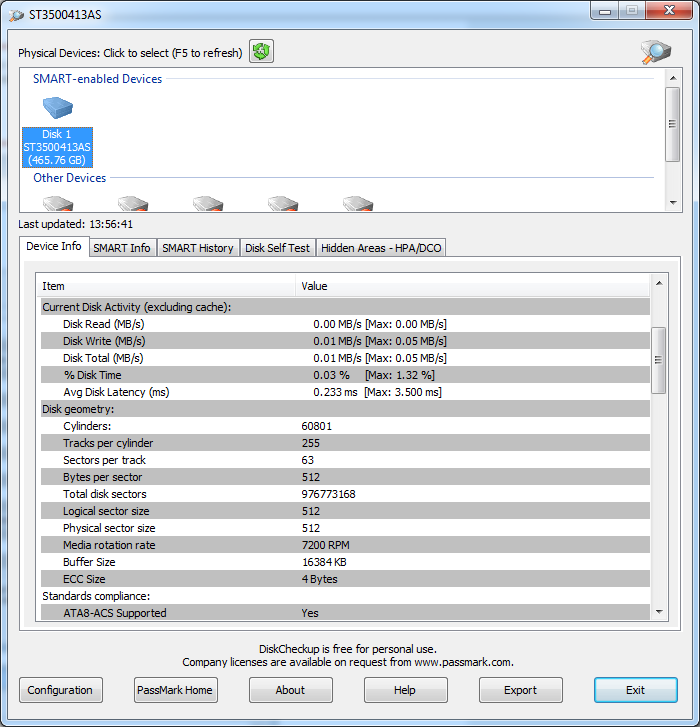
Teades nüüd, kuidas saate oma kindla SSD ketta eluea pikendada, peaksite lisaks kasutama ka riiklikke juhtimisoskusi. Esitatud tööriist sobib nii Windows 10 kui ka Windowsi varasemate versioonide jaoks.
Utiliit on lihtne, kuid kasulik. See saab kindlaks teha draivide kiiruse ja jõudluse. Ja hindab mitte ainult SSD -d, vaid ka HDD -d.
SSD valmis
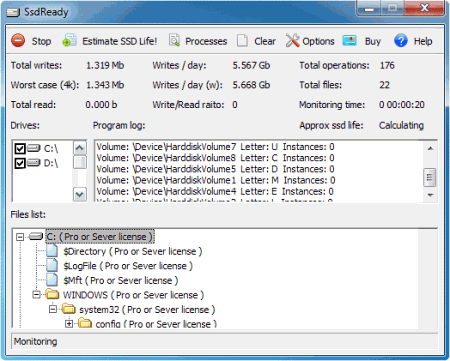
Ja see utiliit töötab ainult SSD salvestusvorminguga. Pärast diagnoosimist antakse tulemus välja jääkressursi, töö kestusena. Programm kogub teavet dokumentide ja lugemise kohta, mille põhjal järelduse põhjal teeb.
Programmi eelised on see, et see ei võta praktiliselt arvuti mälu, ei laadi protsessorit ja töötab taustal.
Kõvaketas sentinel
Universaalne utiliit, kus töötab mitme peamise draividega, sealhulgas USB. Kontrollib arvutite jõudlust ja temperatuuri. Kui parameetrid ületavad lubatud, saab kasutaja teatise.
Tööriist jälgib pidevalt ülekande, temperatuuri ja muude parameetrite kiirust. Utiliiti kasutades saate teada vigade, kogunenud draivikellade ja mitte ainult.
HDD -skaneerimine
Vaatamata oma nimele ei tööta see tasuta programm mitte ainult HDD -ga, vaid ka SSD -draividega.
Vigade kontrollid, kontrollib terviseseadmeid, annab välja visuaalse statistika. Utiliit jälgib plaate reaalajas.
SSD näpunäide
Veel üks tasuta programm, mida väärib märkimist. See on töös lihtne, kuid väga tõhus. Ta mitte ainult ei kontrolli ketta olekut, vaid võib ka opsüsteemis toimuvad tarbetud toimingud välja lülitada. Suurendades sellega ajami elu.
Saate tööriista töö käsitsi seadistada või tugineda automaatsetele sätetele.
HD Hääl
Rakendusel on tasuline ja tasuta versioon.
Tasuta utiliidil on SSD -salvestuskatseid ja skannib ka mälukaarte. Tasulisel versioonil on laiem funktsionaalsus. Nende abiga saate jälgida peaaegu kõiki omadusi, teha teste ja teste.
Aktiivne nutikas
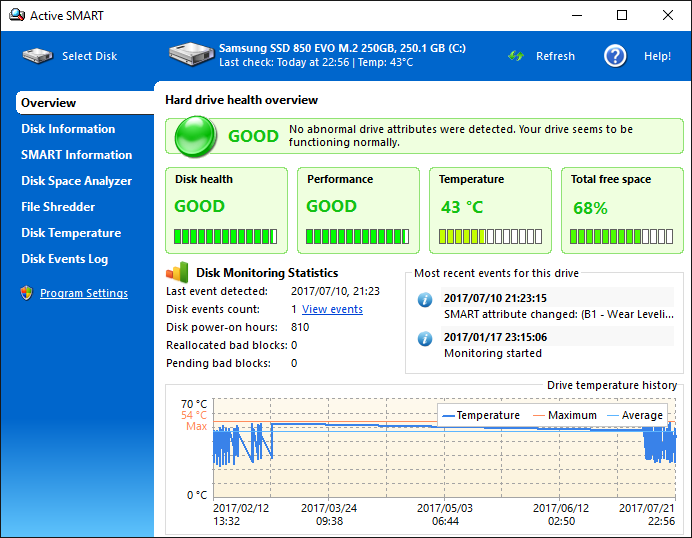
Utiliit on välja töötatud eesmärgiga jälgida pidevalt temperatuurinäitajaid, tootlikkust, erinevate vormingute draivide jõudlust. Toetab tööd SSD ja HDD -ga.
See on tinglikult tasuta utiliit, mida saab kasutada 2 nädalat ilma makseta. Nõuab paigaldamist. Sobib kõigi Windowsi opsüsteemidega töötamiseks, alustades Windows XP -ga.
Kui SSD võrdlusalus
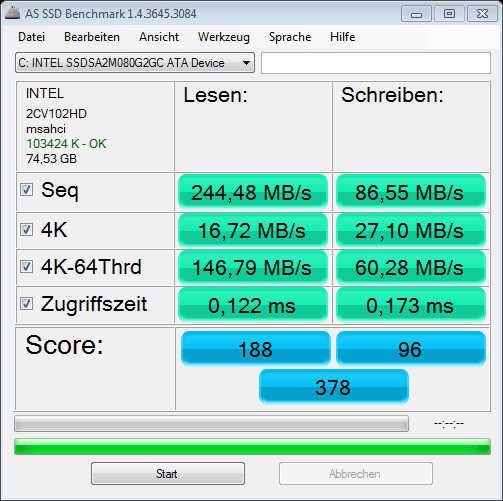
Kiiruskatse. Programm on täiesti tasuta. Ainsat puudust võib pidada vesistatud menüü puudumiseks. Ülejäänud on suurepärane lahendus.
Testib salvestamise ja lugemise kiirust, analüüsib draivi seisundit.
Sõltumata valitud riikliku kontrolli tööriistast ei tohiks te neid arvestada SSD kasutusaja suurendamise vahendina.
Need on pigem programmid, et selgitada, kas teatud meetmed aitavad pikendada draivi eluiga, mida eespool kirjeldati. Lülitage defragmentatsioon välja või aktiveerides muid protsesse, käivitate utiliite ja kontrollige, kuidas ketas praegu töötab ning millised muudatused on toimunud pärast meetmete võtmist.
- « Androidi nutitelefonide kiirendamise viisid
- Kaamera koos WiFi-funktsioonidega kaamera sünkroonimise ja arvutiga »

